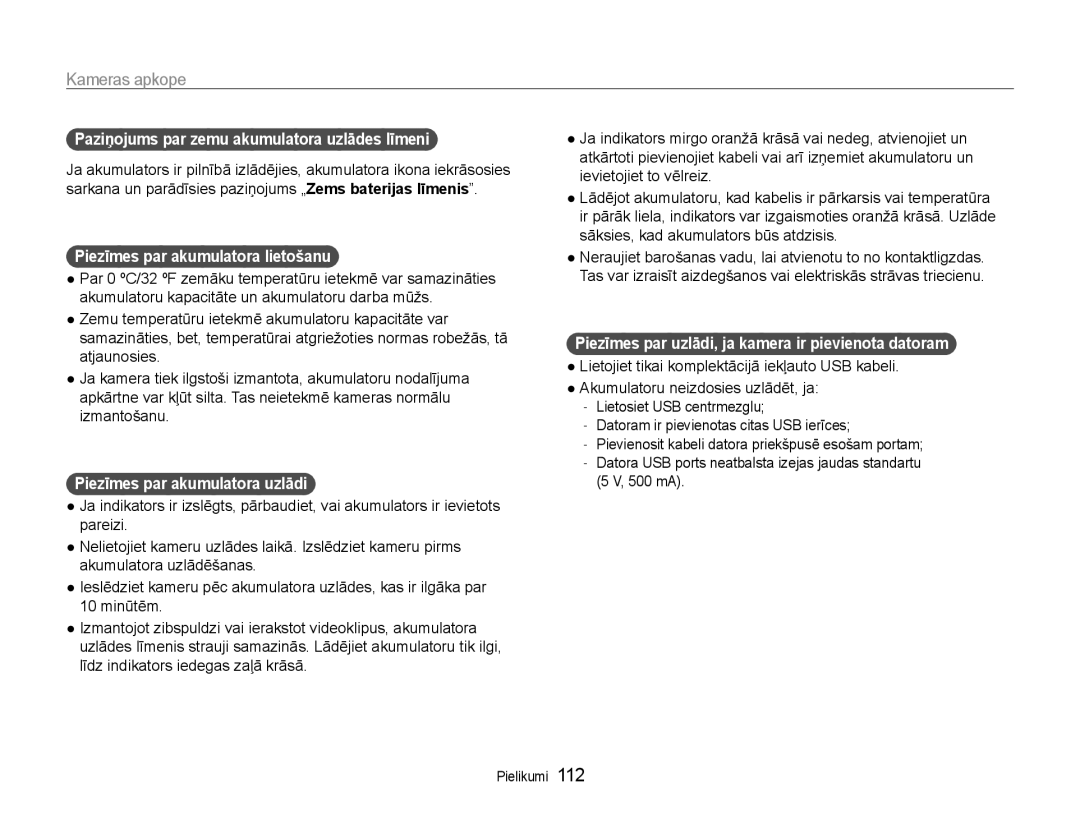EX1
Brīdinājumi par drošību
Informācija par veselību un drošību
Nepieļaujiet fotografējamo objektu redzes bojājumus
Piesardzības pasākumi
Informācija par veselību un drošību
Uzmanīga un pareiza kameras lietošana un uzglabāšana
Kameras objektīva aizsardzība
Lietojiet tikai uzņēmuma Samsung apstiprinātus piederumus
Svarīga informācija par lietošanu
Kameru drīkst remontēt tikai kvalificēti speciālisti
Esiet piesardzīgs, lietojot kameru mitrās vietās
Informācija par autortiesībām
Lietotāja rokasgrāmatas raksturojums
Lietotāja rokasgrāmatā izmantotās ikonas
Lietotāja rokasgrāmatā izmantotās norādes
Lietotāja rokasgrāmatā izmantotie saīsinājumi
Fotografēšanas režīma ikonas
Aizvara nospiešana
Lietotāja rokasgrāmatā izmantotie izteicieni
Objekts, fons un kompozīcija
Ekspozīcija spilgtums
Pretgaisma 35. lpp
Biežāk uzdotie jautājumi
Sark.acu lab . lpp
Cilvēku fotografēšana
Īsi norādījumi
Diafragmas atvēruma prioritātes
Saturs
Saturs
100
Fotoattēlu uzņemšana ………………………………………
Sākotnējā iestatīšana …………………………………………
Displeja un skaņas iestatīšana ………………………………
Papildpiederumi
Komplektācija
Pārbaudiet, vai izstrādājuma iepakojumā ir šādi piederumi
Objektīva vāciņš/vāciņa siksna
Kameras apraksts
Displejs Skaļrunis Tālummaiņas poga
Kameras apraksts
Stiprinājuma vieta papildpiederumiem
Režīmu pārslēgs braucot
Režīmu pārslēgs
Ērti pievienojiet kamerai siksniņu
Ekrāna lietošana
Objektīva vāciņa uzlikšana
Lai atbrīvotu akumulatoru
Akumulatora un atmiņas kartes ievietošana
Akumulatora un atmiņas kartes izņemšana
Akumulatora uzlāde
Akumulatora uzlāde un kameras ieslēgšana
Kameras ieslēgšana
Kameras ieslēgšana demonstrēšanas režīmā
Sākotnējā iestatīšana
Nospiediet pogu Power
Nospiediet pogu F ““D vai c, lai atlasītu
Vai o
Ikonas kreisajā pusē
Ikonu iepazīšana
Ikonas labajā pusē
Informācija
Groziet navigācijas pogu jebkurā virzienā
Iespēju izvēle
Atgriešanās iepriekšējā izvēlnē
Pagrieziet režīmu pārslēgu uz p Nospiediet pogu m
Iespēju izvēle
Nospiediet pogu o, lai saglabātu iestatījumus
Režīmu
Skaņas iestatīšana
Displeja un skaņas iestatīšana
Displejā redzamās informācijas maiņa
Pagrieziet režīmu pārslēgu uz t
Fotoattēlu uzņemšana
Daļēji nospiediet pogu Aizvars, lai fokusētu
Nospiediet pogu Aizvars, lai uzņemtu fotoattēlu
Fotoattēlu uzņemšana
Tālummaiņa
Digitālā tālummaiņa
Digitālais diapazons
Kameras vibrācijas samazināšana OIS
Aizvars
Pareiza kameras turēšana
Fokusa rāmis
Fokusa fiksēšanas funkcijas lietošana
Pareiza fokusa iestatīšana
Balss atgādņu ierakstīšana …………………………………
Papildfunkcijas
Viedā automātiskā režīma lietošana
Viedā automātiskā režīma lietošana
Izvēlieties Ādas retušēšana
Sižeta režīma lietošana
Ādas retušēšanas režīma lietošana
Sižeta režīma lietošana
Pagrieziet režīmu pārslēgu uz p
Programmas režīma izmantošana
Fotografēšanas iespējas
Daļēji nospiediet pogu Aizvars
Vērtība
Diafragmas atvēruma vērtība
Aizvara ātrums
Pagrieziet režīmu pārslēgu uz a
Diafragmas atvēruma prioritātes lietošana
Aizvara prioritātes lietošana
Pagrieziet režīmu pārslēgu uz M
Manuālā režīma lietošana
Pagrieziet režīmu pārslēgu uz d
Dual is režīma lietošana
Pirms korekcijas Pēc korekcijas
Nospiediet pogu Aizvars, lai uzņemtu fotoattēlu
Fotografēšanas režīmā nospiediet pogu m
Videoklipa ierakstīšana
Izvēlieties Voice ““norādiet skaņas iespēju
Ierakstīšanu
Videoklipa ierakstīšana
Viedā sižeta noteikšanas režīma lietošana
Izvēlieties V “ Viedā sižetu uztveršana “ Ieslēgt
Ieraksta pauzēšana
Ikona Apraksts
Balss atgādnes ierakstīšana
Balss atgādņu ierakstīšana p a S M d s
Balss atgādnes pievienošana fotoattēlam
Lai pārtrauktu ierakstīšanu, nospiediet pogu Aizvars
Fotografēšanas iespējas
Izšķirtspējas izvēle t p a S M d s
Izšķirtspējas un kvalitātes izvēle
Uzņemot fotoattēlu
Ierakstot videoklipu
Izšķirtspējas un kvalitātes izvēle
Attēla kvalitātes izvēle p a S M d s
Kas ir RAW formāta faili?
Ļoti augsta Augsta Normāla
Pagrieziet braukšanas režīmu pārslēgu uz w vai
Taimera lietošana t p a S M d s
Lai aktivizētu taimeri, nospiediet pogu Aizvars
Fotoattēla Uzņemšana pēc
Nepārtraukta fotoattēlu uzņemšana
Sērijveida fotoattēlu uzņemšanas režīmu lietošana p a S M s
Pagrieziet režīmu pārslēgu uz C
Nospiediet un turiet nospiestu pogu Aizvars
Sērijveida fotoattēlu uzņemšanas režīmu lietošana
Fotoattēlu uzņemšana tveršanas režīmā
Pagrieziet režīmu pārslēgu uz B Nospiediet pogu Aizvars
Tveršanas iespējas izvēle
Sarkano acu efekta novēršana p s
Uzņemšana tumsā
Zibspuldzes lietošana t p a S M s
Izvēlieties iespēju
Pielāgojiet zibspuldzes intensitāti
Uzņemšana tumsā
Lai aizvērtu zibspuldzi, nospiediet to lēni uz leju
Pielāgojiet intensitāti
Kā lietot zibspuldzi
Fotografēšanas režīmā nospiediet pogu
ISO ātruma pielāgošana p a S M
Makro lietošana p a S M d
Kameras fokusa maiņa
Automātiskā fokusa lietošana p a S M d
Fotografēšanas režīmā nospiediet pogu c
Ritiniet līdz Manuālais fokuss
Kameras fokusa maiņa
Izvēlieties a “ Fokusa apgabals “ Izvēles AF
Nospiediet pogu o
Izvēlieties a “ Fokusa apgabals “ Noteikšanas AF
Fokusa apgabala pielāgošana p a S M d s
Seju noteikšana
Sejas noteikšanas funkcijas lietošana p a S M d s
Smaida uzņēmums
Pašportreta uzņemšana
Sejas noteikšanas funkcijas lietošana
Aizvars
Viedās sejas atpazīšanas lietošana
Mirkšķināšanas noteikšana
Uzņemšanas režīmā nospiediet pogu m
Izvēlieties a “ Sejas noteikšana “ Mirkšķ.detekt
Reģistrēt sejas kā iecienītākās mana zvaigzne
Iecienītāko seju skatīšana
Kad esat beidzis uzņemt fotoattēlus, parādās seju saraksts
Iecienītākās sejas sarakstā tiek iezīmētas ar
Manuāla ekspozīcijas pielāgošana EV
Spilgtuma un krāsas pielāgošana
Mērīšanas iespējas maiņa p a S M d
Ekspozīcijas vērtību fiksēšana t p a S d
Spilgtuma un krāsas pielāgošana
Ekspozīcijas vērtības manuāla pielāgošana Nospiediet pogu E
Daudzpunktu
Gaismas avota izvēle baltās krāsas balanss
Centrs
Automātisks bb Dienasgaisma Mākoņains Volframs
Ritiniet līdz baltās krāsas balansa iespējai
Izvēlieties a “ Baltā balanss
Grieziet pogu Tālummaiņa pa labi
Koordināšu vērtības
Krāsu temperatūru
Ritiniet līdz Krāsas temperatūra
Savas baltās krāsas balansa noteikšana
Krāsu temperatūras pielāgošana
Krāsas temperatūra
Sava RGB toņa noteikšana
Fotoattēlu kvalitātes uzlabošana
Fotografēšanas stilu piemērošana
Fotoattēlu kvalitātes uzlabošana
Viedā filtra efektu pievienošana p a S M d
Izvēlieties efektu
Normāli bez efekta
Palielināšana
Fotoattēlu pielāgošana p a S M
Izvēlieties vērtību, lai pielāgotu izvēlēto vienumu
Diapazona efektat Diapazona efektu
Viedā diapazona izmantošana p a S M
Demonstrēšana/rediģēšana
Demonstrēšanas režīma aktivizēšana
Demonstrēšana
Nospiediet P
Displejs demonstrēšanas režīmā
Manu zvaigzni
Demonstrēšana
Failu skatīšana pēc kategorijas albumā
Izvēlieties kategoriju
Lai atgrieztos parastajā skatā, nospiediet o
Failu kā sīktēlu skatīšana
Izvēlieties failu, kuru vēlaties aizsargāt un nospiediet o
Labi Tālummaiņa
Failu aizsardzība
Nospiediet f Izvēlieties Jā
Izvēlieties failus, kurus vēlaties izdzēst un nospiediet o
Failu dzēšana
Failu kopēšana atmiņas kartē
Fotoattēla palielināšana
Tuviniet fotoattēla daļu vai skatiet tos slaidrādes režīmā
Nospiediet D, c, F vai
Fails
Iestatiet slaidrādes efektu Izvēlieties Sākt ““Atskaņot
Videoklipa demonstrēšana
Lai vadītu demonstrēšanu, lietojiet šādas pogas
Videoklipa pieskaņošana demonstrēšana laikā
Nospiediet c
Balss atgādņu atskaņošana
Izvēlieties u “ Balss Atgādne “ Ieslēgt
Maksimums 10 sekundes
Fotoattēla pagriešana
Fotoattēla rediģēšana
Fotoattēlu lieluma maiņa
Ritiniet līdz Individuāls RGB krāsu modelis
Fotografēšanas stilu lietošana
Fotoattēla rediģēšana
Viedā filtra efektu izmantošana
Izvēlieties y “ Attēl.pielāg. “ Sark.acu lab
Fotoattēlu pielāgošana
Izvēlieties y “ Attēl.pielāg
Mazāka vai + lielāka
Izdrukājiet izvēlētos fotoattēlus
Drukas pasūtījuma izveide Dpof
Izdrukājiet visus fotoattēlus
Atiestatiet iestatījumus
Izeju . lpp Izslēdziet kameru un televizoru
Izvēlieties n “ Video izeja
Režīmu, izmantojot televizora tālvadības pulti
Ieslēdziet kameru un nospiediet P
Failu skatīšanās augstas izšķirtspējas televizoros
Prasības
Failu pārsūtīšana uz datoru sistēmā Windows
Failu pārsūtīšana uz datoru sistēmā Windows
Failu pārsūtīšana, izmantojot programmu Intelli-studio
Izvēlieties datorā mapi, kurā jāsaglabā jaunie faili
Fotografēšanas vai demonstrēšanas režīmā nospiediet m
Programmas Intelli-studio lietošana
Varat pievienot kameru datoram kā noņemamu disku
Failu pārsūtīšana, pievienojot kameru kā noņemamu disku
Noklikšķiniet uz uznirstošā ziņojuma Atvienojiet USB kabeli
Kameras atvienošana Operētājsistēmā Windows XP
Pievienojiet kameru Macintosh datoram, izmantojot USB kabeli
Failu pārsūtīšana uz datoru sistēmā Mac
Programmas Samsung RAW Converter atvēršana
Programmas Samsung RAW Converter lietošana
Programmas Samsung RAW Converter instalēšana
Izvēlne Rediģēšanas rīki Rīkjosla
Programmas Samsung Raw Converter interfeisa lietošana
Programmas Samsung RAW Converter lietošana
Attēla ekspozīcijas pielāgošana
RAW formāta failu rediģēšana
Atlasiet File “ Open file un atveriet failu
RAW formāta failu saglabāšana JPEG/TIFF formātā
Atlasiet File “ Development
Izvēlieties faila formātu Jpeg vai Tiff un atlasiet Save
Fotoattēlu drukāšana, izmantojot fotoprinteri PictBridge
Papildpiederumu izmantošana ……………………………
Pielikumi
Piekļūšana iestatījumu izvēlnei
Kameras iestatījumu izvēlne
Izvēlieties iespēju un saglabājiet iestatījumus
Lai atgrieztos iepriekšējā ekrānā, nospiediet m
Kameras iestatījumu izvēlne
Skaņa
Ekrāns
Režīmā Izslēgts, 0,5 sek.*, 1 sek., 3 sek
Iestatījumi
Automātisks*, Tumšs, Normāls, Spilgts
10 min
Gggg/mm/dd
Laiku Izslēgts*, Datums, Dat. un laiks
Izslēgt, Ieslēgt
PAL 1080i*, 720p, 576p
Kļūdu paziņojumi
Kameras tīrīšana
Kameras apkope
Kameras objektīvs un displejs
Kameras korpuss
Kameras apkope
Informācija par atmiņas kartēm
Izmantojamās atmiņas kartes
Atmiņas kartes ietilpība
Akumulatora kalpošanas ilgums
Informācija par akumulatoru
Akumulatora tehniskie dati
Piezīmes par akumulatora lietošanu
Paziņojums par zemu akumulatora uzlādes līmeni
Piezīmes par akumulatora uzlādi
Piezīmes par uzlādi, ja kamera ir pievienota datoram
Padomi par akumulatora uzlādi
Norādījumi par atbrīvošanos no akumulatora
Papildu optiskā skatu meklētāja lietošana
Papildpiederumu izmantošana
Papildu zibspuldzes lietošana
Izvēlieties n ““Konvertētājlēca “ Ieslēgts
Papildu pārveides objektīvs
Papildpiederumu izmantošana
Izvēlieties n ““Tālvadības “ Ieslēgts
Atsevišķi iegādājamās tālvadības pults izmantošana
Pirms sazināties ar klientu apkalpošanas centru
Pirms sazināties ar klientu apkalpošanas centru
Ieslēgt 107. lpp
Macintosh datoriem
Atkarībā no datora specifikācijām un
Palaist automātiski. Šādā gadījumā
Kameras tehniskie dati
Baltās krāsas balanss
Kameras tehniskie dati
Datuma uzrādīšana
Fotografēšana
Saskarne
Skaņas ierakstīšana
Atmiņa
Izmēri P X a X Dz
Elektroenerģijas avots
Svars
Darba temperatūra
Šī izstrādājuma akumulatoru pareiza utilizācija
Alfabētiskais rādītājs
Alfabētiskais rādītājs
Kamera Video
Smaida uzņēmums 61 Standarta Viedā sejas atpazīšana
Displejs Korpuss Objektīvs
Aizvara prioritāte